Cum vezi extensiile la fișiere în Windows 10 în mod prestabilit. Windows ascunde în mod implicit tipurile de fișiere, dar vă vom arăta cum să schimbați rapid și ușor acest lucru și să afișați extensiile la fișiere.

Fișierele pentru calculator au două părți în numele lor: numele descriptiv și extensia fișierului. Primul vă poate informa ce este în fișier, în timp ce acesta din urmă este acolo, astfel încât să știți ce aplicații să utilizați când îl deschideți.
De exemplu, documente.doc este un fișier care a fost creat cu Microsoft Word. Știți asta din cauza extensiei .doc. În mod similar, un_actor_grăbit.mp3 este un fișier audio care poate fi deschis de orice aplicație care gestionează fișiere mp3, cum ar fi iTunes, VLC și multe altele.
Deoarece acestea sunt tipuri de fișiere comune (sau cunoscute), Windows nu afișează în mod implicit .doc sau .mp3, deoarece consideră că informațiile suplimentare nu sunt necesare. Acest lucru nu este ideal, deoarece poate duce rapid la confuzie, mai ales dacă aveți mai multe fișiere cu același nume sau când doriți să schimbați tipul de fișier în sine.
Motivul pentru care este o problemă, este că atunci când credeți că schimbați extensia modificând numele fișierului, de exemplu modificând fișierul documente.txt. Dar, dacă este un tip de fișier cunoscut și, prin urmare, extensia este ascunsă, tot ceea ce faceți este să adăugați numele fișierului. Deci, ajungeți la documente.txt.doc, în loc de documente.txt, ceea ce ați intenționat.
Normal, atunci când este configurat un PC nou cu Windows, ar trebui schimbată setarea implicită din Windows pentru a afișa extensiile la fișiere, pentru că în acest fel știm întotdeauna cu ce avem de-a face. Din fericire, acest lucru este foarte ușor de făcut și durează doar un minut.
Conţinut
Cum vezi extensiile la fișiere în Windows 10 sau 8
Deschideți o fereastră File Explorer prin apăsarea simultană a tastelor Windows și E. Apoi, selectați fila View din meniul din partea de sus.
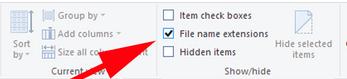
În partea dreaptă, veți vedea o mică casetă File name extensions. Faceți click pe aceasta astfel încât să fie bifată. Acum ar trebui să vedeți extensiile afișate la toate fișierele.
Afișează extensiile la fișiere în Windows 7
Procesul pentru Windows 7 este puțin diferit, dar la fel de ușor. Mai întâi, deschideți Windows Explorer și faceți click pe butonul Organize în partea stângă sus, apoi alegeți opțiunile pentru Folder.
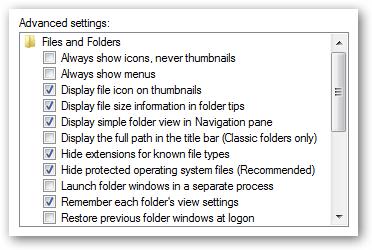
Faceți click pe fila View în fereastra care se deschide și derulați în jos până când găsiți caseta bifată Hide file extensions for known file types. Faceți click și debifați caseta, iar de acum înainte veți vedea extensiile la fișiere.
Dacă nu știți cum să instalați o placă de rețea în calculator, avem un articol care vă poate fi de folos. Instalare placă de rețea wireless pe PC.